So fügen Sie eine Suchleiste zur WordPress-Website hinzu (einfache Schritte)
Veröffentlicht: 2022-09-14Suchen Sie nach einer einfachen Möglichkeit, Ihrer WordPress-Website eine Suchleiste hinzuzufügen?
Eine Suchleiste hilft Besuchern, die Inhalte Ihrer Posts, Seiten und Produkte schnell zu finden. WordPress wird standardmäßig mit einem Suchleisten-Widget geliefert, bietet aber eingeschränkte Suchfunktionen. Auf der anderen Seite bietet ein dediziertes Such-Plugin viele Funktionen, die Sie auf Ihrer Website verwenden können.
In diesem Tutorial erfahren Sie Schritt für Schritt, wie Sie Ihrer Website eine Suchleiste hinzufügen.
So fügen Sie eine Suchleiste zu WordPress hinzu
Das Hinzufügen einer Suchleiste zu Ihrer Website bietet viele Vorteile wie:
- Auffindbarkeit von Inhalten: Das Hinzufügen einer Suchleiste bietet Besuchern eine einfache Möglichkeit, Inhalte über Posts, Seiten, Kategorien, Kommentare und andere Website-Bereiche hinweg zu durchsuchen.
- Verbesserte Benutzererfahrung: Das Anzeigen von Live-Suchergebnissen im Suchfeld verbessert die Benutzerinteraktion und sie verbringen mehr Zeit auf Ihrer Website.
- Reduzierte Absprungrate: Da Benutzer schnellere Suchergebnisse erhalten, bleiben sie länger, um Inhalte zu lesen oder Produkte zu erkunden. Schließlich hilft es, die Absprungrate auf Ihrer Website zu reduzieren.
Um eine Suchleiste hinzuzufügen, die es Besuchern ermöglicht, alles auf Ihrer Website zu suchen, können Sie das SearchWP-Plugin verwenden.
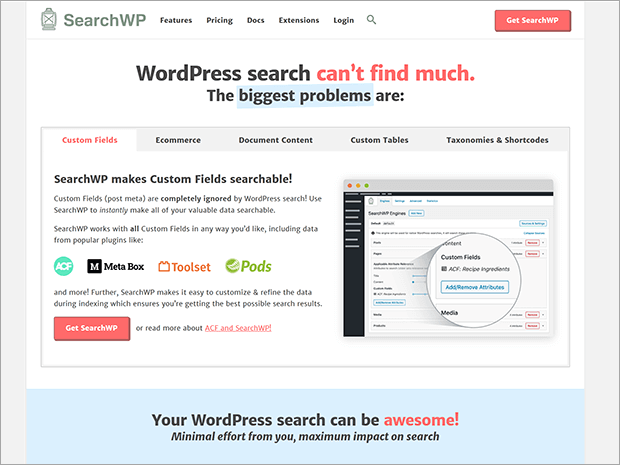
SearchWP ist das beliebteste WordPress-Such-Plugin. Es ermöglicht Kunden, Inhalte in Beiträgen, Seiten, Taxonomien, Kommentaren und benutzerdefinierten Feldern zu finden, die im standardmäßigen WordPress-Such-Widget nicht unterstützt werden.
Das Plugin lässt sich nahtlos in beliebte Plugins integrieren und bietet Ihnen alle Anpassungseinstellungen, um eine schöne und voll funktionsfähige Suchleiste zu erstellen.
Bevor wir uns mit den eigentlichen Schritten befassen, wollen wir uns einige der herausragenden Funktionen dieses Plugins ansehen.
- Autocomplete-Suche: Mit den Autocomplete-Keyword-Vorschlägen von SearchWP fühlen sich Besucher genauso, als würden sie in Suchfelder von Google oder Social Media tippen.
- Live-Suchergebnisse : Mit der erweiterten Ajax-Suche von SearchWP können Sie Live-Suchergebnisse anbieten, ohne die Seite neu laden zu müssen.
- Unterstützung benutzerdefinierter Felder: Das WordPress-Such-Widget enthält keine Suchergebnisse aus den benutzerdefinierten Feldern. SearchWP bietet erweiterte Optionen, sodass Sie auch in benutzerdefinierten Feldern suchen können.
- Suchanalyse: Sie können alle Suchstatistiken überprüfen und eine Inhaltsstrategie rund um die durchgeführten Suchen erstellen.
- Suchmaschine: Sie können eine dedizierte Suchmaschine erstellen, die Suchen basierend auf den Einschluss- und Ausschlussregeln durchführt.
- WooCommerce-Integration: SearchWP lässt sich nahtlos in WooCommerce integrieren, sodass Besucher alle Produktübereinstimmungen in Sekundenschnelle erhalten, ohne jede Kategorie zu überprüfen.
Und viele mehr.
Sehen wir uns nun an, wie Sie Ihrer Website eine benutzerdefinierte Suchleiste hinzufügen.
Schritt 1: Installieren Sie das SearchWP-Plugin
Um eine benutzerdefinierte Suchleiste hinzuzufügen, müssen Sie das SearchWP-Plugin installieren.
SearchWP ist ein Premium-Such-Plugin und ist in drei verschiedenen Preispaketen erhältlich – Standard, Pro und Agency.
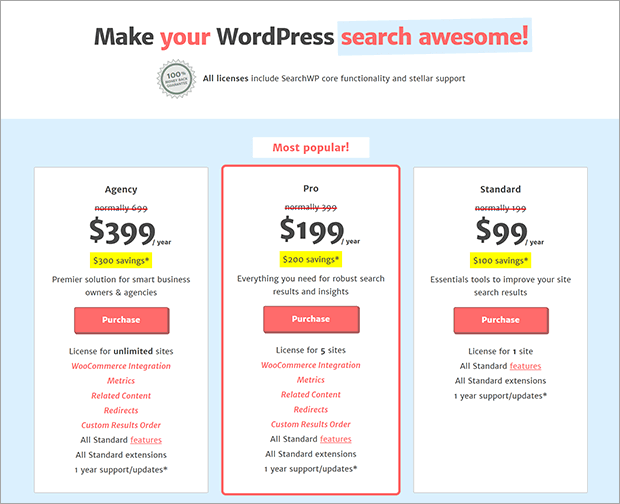
Sie können den Plan auswählen, der für Ihr Unternehmen am sinnvollsten ist. Beachten Sie, dass Sie, wenn Sie mit dem Standardplan beginnen, jederzeit in der Zukunft auf höhere Pakete upgraden können.
Fahren Sie fort und schließen Sie den Anmeldevorgang ab.
Melden Sie sich als Nächstes bei Ihrem neu erstellten SearchWP-Konto an und gehen Sie zur Registerkarte Downloads.
Klicken Sie auf die Schaltfläche SearchWP herunterladen, um das Plugin-Zip herunterzuladen.
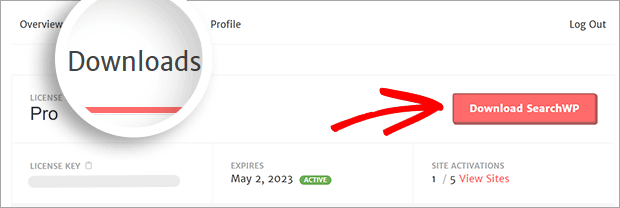
Jetzt können Sie das Plugin auf Ihrer Website installieren und aktivieren. Navigieren Sie zur Registerkarte Lizenz und geben Sie den Lizenzschlüssel ein.

Klicken Sie auf Aktivieren .
Das ist alles für diesen Schritt.
Schritt 2: Fügen Sie eine Suchmaschine hinzu
Mit dem SearchWP-Plugin können Sie ganz einfach Regeln für die Suche nach passenden Ergebnissen festlegen.

Beginnen wir mit der Erstellung einer benutzerdefinierten Suchmaschine für Ihre Website.
Navigieren Sie zur Registerkarte SearchWP » Einstellungen » Engines .
Standardmäßig wird eine Suchmaschine angezeigt. Sie können sogar die Standardsuchmaschine ändern, wenn Sie möchten.
Um eine neue Suchmaschine hinzuzufügen, klicken Sie auf Neu hinzufügen .
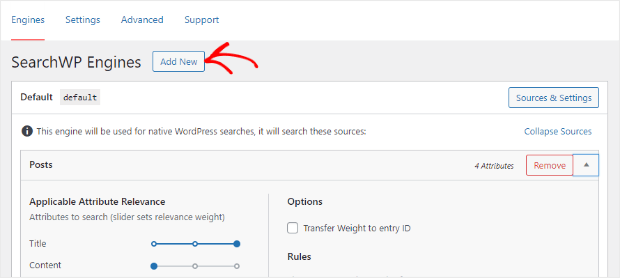
Sie sehen eine neue Suchmaschine mit dem Namen „Ergänzung“.
Klicken Sie als Nächstes auf die Schaltfläche Quellen & Einstellungen in der oberen rechten Ecke. Es öffnet sich ein Popup, in dem Sie die Quellen auswählen können, um Suchergebnisse aus Beiträgen, Seiten, Medien usw. zu finden.
Sie haben auch die Möglichkeit, das Engine-Label zu ändern.
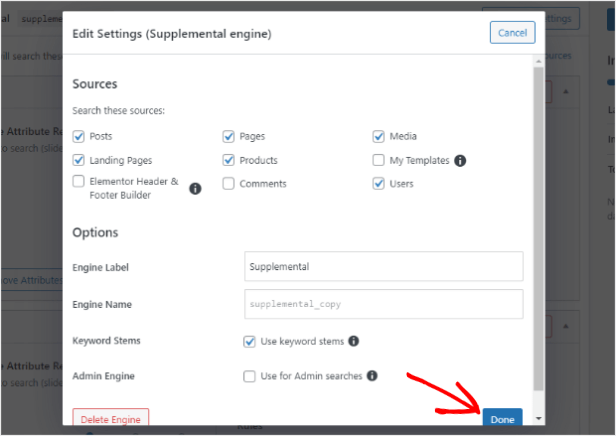
Beachten Sie, dass die Schlüsselwortstämme standardmäßig ausgewählt sind. Es stellt sicher, dass Benutzer einige Ergebnisse im Zusammenhang mit gesuchten Schlüsselwörtern erhalten, auch wenn die genaue Übereinstimmung nicht gefunden wird.
Vergessen Sie nicht, auf die Schaltfläche Fertig zu klicken.
Sie müssen angeben, wo Sie nach übereinstimmenden Schlüsselwörtern suchen möchten. Zum Beispiel in Beitragstitel, Beitragsinhalt, Slug, Auszug und so weiter.
Klicken Sie auf die Schaltfläche Attribute hinzufügen/entfernen und überprüfen Sie die Optionen im Popup.
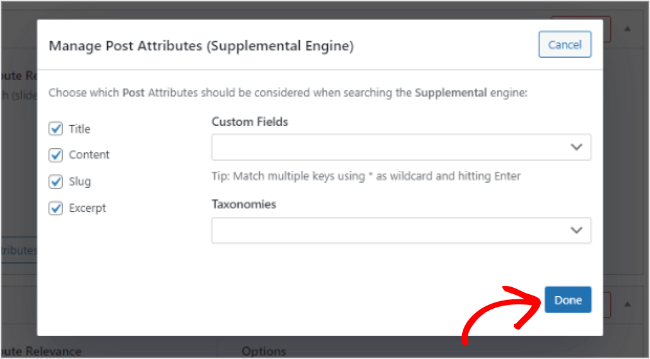
Sie können sogar die benutzerdefinierten Felder und Taxonomien zum Durchführen von Suchen auswählen.
Klicken Sie auf Fertig , nachdem Sie die Attribute ausgewählt haben.
Wenn Sie bestimmte Suchregeln hinzufügen möchten, können Sie dies tun, indem Sie zur Option Regeln bearbeiten gehen.
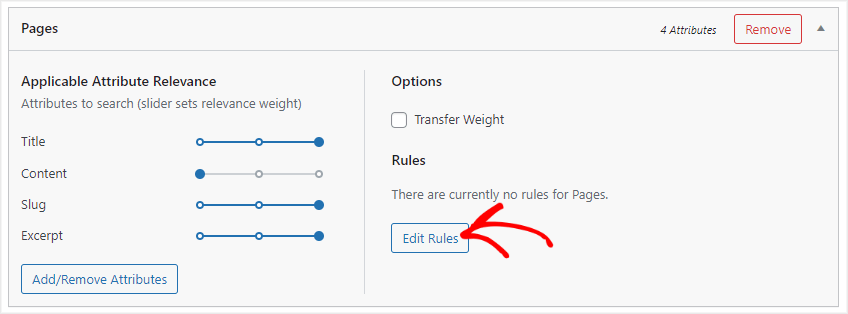
Hier können Sie den Datumsbereich für Beiträge oder Seiten festlegen, die bei der Suche berücksichtigt werden.
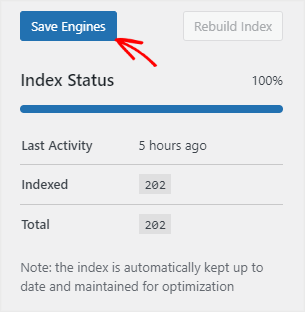
Sobald Sie die Regeln festgelegt haben, klicken Sie auf Engines speichern, um Ihre erste SearchWP-Suchmaschine zu speichern.
Schritt 3: Fügen Sie Ihrer Website die Suchleiste hinzu
Der letzte Schritt besteht darin, die Suchleiste zu Ihrer Website hinzuzufügen.
Sie können die Suchleiste in der Kopfzeile, Fußzeile und Seitenleiste des Navigationsmenüs hinzufügen. In diesem Tutorial fügen wir die Suchleiste in der Seitenleiste hinzu.
Navigieren Sie in Ihrem Admin-Dashboard zu Darstellung » Widgets .
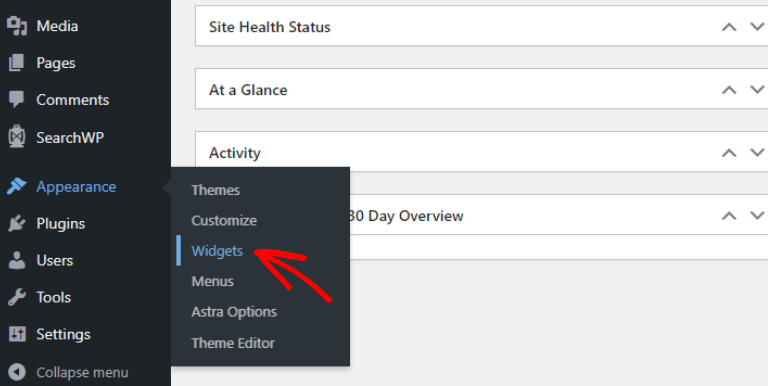
Auf der Widget-Seite können Sie den Bereich auswählen, in dem Sie die Suchleiste hinzufügen möchten.
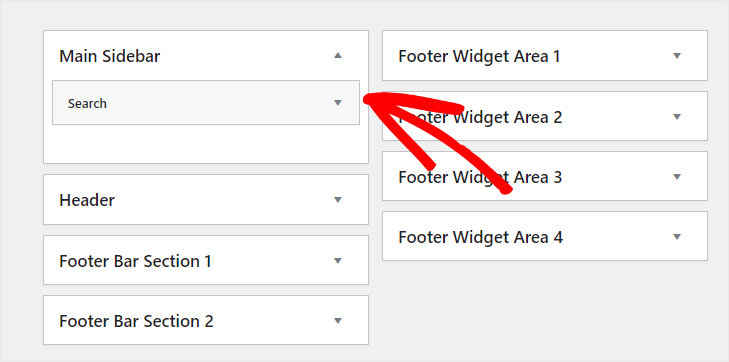
Klicken Sie abschließend auf Aktualisieren , um die Änderungen zu speichern.
Das ist es.
Werfen wir einen Blick auf unsere Suchleiste vorne.
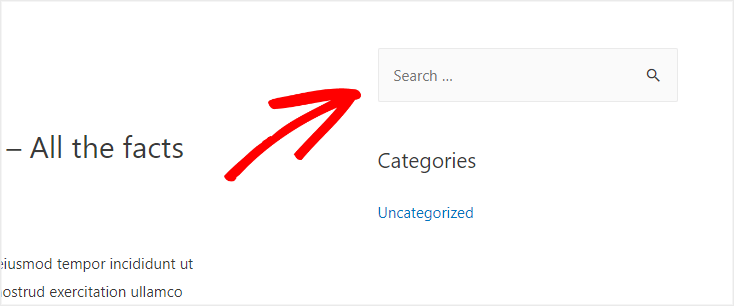
Jetzt können Besucher diese Suchleiste verwenden und Ergebnisse von Beiträgen, Seiten und den in der Suchmaschine ausgewählten Optionen erhalten.
Das ist alles für dieses Tutorial.
Sie haben die Suchleiste erfolgreich in die Seitenleiste Ihrer Website eingefügt.
Sie können OptinMonster auch zusammen mit einer Suchleiste verwenden, um Besucher zu halten.
Beispielsweise können Sie Besucher bitten, sich über ein Popup in die E-Mail-Liste einzutragen. Wenn Sie den Inhalt veröffentlichen, nach dem sie gesucht haben, werden sie mit Ihren geschäftlichen E-Mails benachrichtigt.
Wir hoffen, dass dieses Tutorial hilfreich war und Sie heute etwas Neues gelernt haben. Wenn Ihnen dieser Artikel gefallen hat, sollten Sie sich die folgenden Artikel ansehen, die ähnliche Themen behandeln:
- SearchWP Review: Lohnt es sich?
- Die 15 besten WordPress-Such-Plugins (im Vergleich)
- Die 17 besten WordPress E-Commerce-Plugins zum Aufbau und Wachstum Ihres Unternehmens
Sind Sie bereit, eine Suchleiste hinzuzufügen? Holen Sie sich noch heute SearchWP!
Wenn Ihnen dieser Artikel gefällt, folgen Sie uns auf Facebook und Twitter für weitere kostenlose Artikel.
